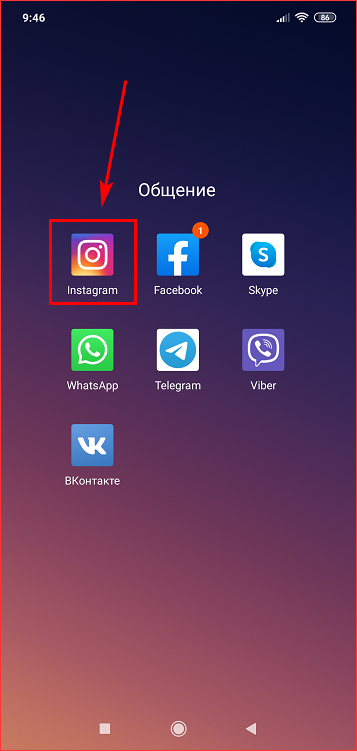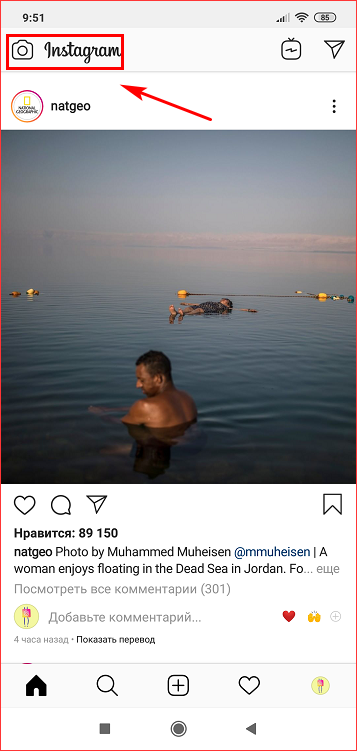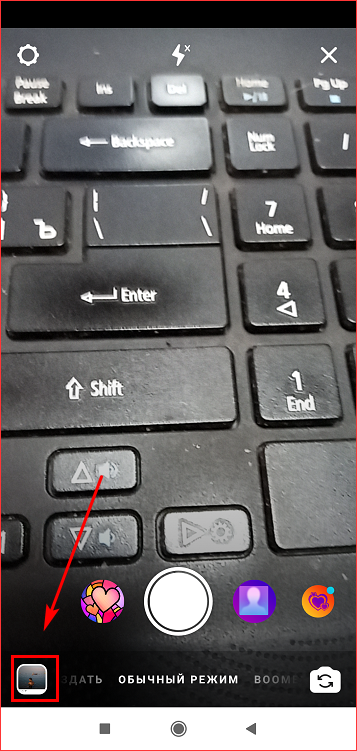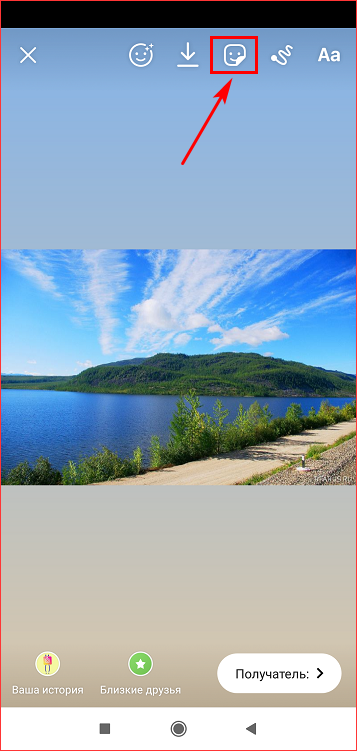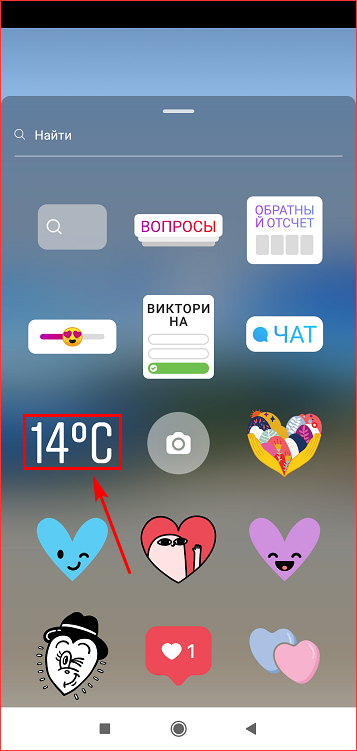Как поставить температуру в Истории Инстаграм: погода в Stories
Пользователи интересуются, как поставить температуру в истории Инстаграм. Холодным летом 2019-го вопрос более чем актуальный. Изучайте пошаговое руководство, чтобы обнародовать личные температурные рекорды.

Добавляем температуру в истории Instagram: простые действия
Сторис Инстаграм придумали, чтобы быстро делиться событиями. Этим летом, пожалуй, каждая вторая и история связана с погодой.
Если вы пока не знаете, как показать температуру в истории Инстаграм, действуйте вместе с нами:
- Заходим в Instagram.
- Создаём новую сторис: нажимаем на значок «камера» в левом верхнем углу или проводим по экрану вправо.
- Снимаем свежие фото или видео или достаём старые из галереи телефона, туда переходим, проведя пальцем вверх по экрану.




- Начинаем оформлять и редактировать сторис. Чтобы указать температуру в Инстаграм истории, нажимаем на значок «стикер» — это квадратик с рожицей отогнутым краем. В некоторых версиях он в верхней части экрана, но может быть и снизу.
- В открывшемся меню из надписей и символов находим температурные показатели. Кстати, это реальная температура на данный момент.
- Нажимаем на цифры, чтобы добавить температуру в историю Instagram. А здесь вы узнаете как добавить ссылку на пост в сторис.


- Мы можем продолжить редактирование параметра: изменить размер шрифта, передвинуть наклейку на экране. А нажимая на цифры, мы добавим картинку – солнышко или облака, перейдём на другую шкалу измерения (с Цельсия на Фаренгейт).




- После того, как сторис с температурой готова, касаемся слов «Ваша история» с нижней части экрана.
Кстати, в стикерах можно найти массу любопытного, чтобы украсить и разнообразить ваши сторис. Можно поставить место, время, дату, добавить гифки и яркие наклейки.


Температура в сторис: зачем и почему пропадает
Вы уже знаете, как поставить температуру в истории Инстаграм. А сейчас выясним, для чего этот параметр необходим.
У людей к погоде невероятный интерес. Мы обожаем сравнивать климат в разных регионах, сообщаем о том, как холодно или жарко, обсуждаем температурные рекорды и аномалии. Поэтому температура в сторис Инстаграм поможет привлечь к вашей странице дополнительное внимание. Особенно это важно для тех, кто ведёт блог о путешествиях или просто поехал отдыхать. Погода на курорте – это нужная информация.
Советы как красиво оформить сторис мы раскроем по ссылке.
Но иногда пользователи жалуются, что пропала температура в сторис. В чем причина и как исправить положение? Скорее всего, в вашем приложении отключена функция для передачи геоданных. Без доступа к GPS вы не сможете установить место и температуру. Что делать:
- Выйдите из Инстаграм и проверьте, подключена ли геолокация в вашем телефоне. Если нет, включите функцию определения местоположения.


- Выясните, есть ли доступ у Instagram к вашим геоданным. Надо зайти в настройки, затем в Приложения, в Инстаграм и проверить разрешения.






После этого наклейка с температурой должна появиться. Если ничего не получилось, остаётся обновить сам Instagram. Возможно, вы используете старую версию.






socialbus.ru
Как поставить температуру в истории инстаграм: как добавить градусы
Люди, которые не так часто пользуются instagram могут задаваться вопросом, как поставить температуру в истории Инстаграм. Социальная сеть постоянно добавляет все новые функции, которые оживляют ваши фотографии, видео и Stories. Благодаря появлению новых стикеров можно указывать не только время суток, в которое выложили историю, но и температуру на улице, погоду на данный момент.
Основные правила пользования историями
Прежде, чем узнать, как поставить градусы в Инстаграмме в истории, стоит разобраться с основными функциями, которые не так уж и очевидны. В целом, разобраться с интерфейсом не так сложно – управление можно изучить даже на интуитивном уровне. Благодаря подробным руководствам, получается создавать яркие, динамичные и интересные подписчикам истории.
Создавая сторис, пользователь должен лишь провести пальцем слева направо в той части страницы, где публикуются фотографии подписок. Для того, чтобы сделать фотографию или видеоролик, нужно нажать на значок в виде круга внизу экрана. Историю можно создать также из уже готовых фотографий, выбирая их из галереи. Также есть еще один способ создания истории – нужно нажать на + возле фотографии профиля. Там же выбирают множество различных масок, стикеров, покопавшись в которых можно понять – как добавить градусы в истории Инстаграм. Также можно добавлять геопозицию и время.
Можно менять режимы съемки историй:
- Прямой эфир, транслирующийся всем подписчикам с камеры смартфона. Когда эфир закончен, им можно поделиться в своей истории.
- Простой режим съемки, когда нажатием на кружок делается фото, а долгим нажатием снимается видео.
- Небольшие зацикленные анимации (бумеранги). Отлично подойдут для динамичных роликов.
- Запись видео в реверсе.
- Съемка в режиме свободных рук. Не приходится удерживать кнопку записи – смартфон запускает съемку в течение 15 секунд.
Можно менять фильтры фотографий, нужно лишь свайпнуть влево/вправо. Также есть обрезка горизонтальных видео, так как все фотографии и видео в Инстаграм с ориентацией по вертикали.

Нововведения в Stories
Совсем недавно сервис Инстаграм добавил новые стикеры геолокации, погоды и времени. Также там появилась возможность рисования различными кистями, что оживляет контент. Благодаря новым наклейкам вы можете легко добавить время, когда была выложена история, местоположение, где ее делали, а также погоду на улице в данный момент. Поэтому разобраться, как в Инстаграмме поставить температуру в истории не составит особого труда.
Вместе с погодой перед празднованием новогодних праздников были добавлены различные стикеры со снеговиками, елочками, мандаринками и человечками из пряников. Появилась новая кисть для рисования, сделанная в виде рождественских леденцов. Одни из нововведений, выпущенных вместе со стикерами:
- Возможность добавлять неограниченное количество текстовой информации в свои фото и видео.
- Режим под названием «Свободные руки», благодаря которому больше не нужно удерживать кнопку записи видео.
- Сохранение всех историй за ближайшие сутки как видеоролик в галерею.
Новый раздел Stories, представленный Инстаграм представляет собой подобие мессенджера Snapchat. С момента выпуска обновления прошло больше года, пользователям социальной сети понравилось обновление, они пользуются Stories регулярно. Благодаря Stories частые фотографии больше не засоряют ленты подписчиков.
Вопрос о том, как добавить температуру в Инстаграме остро встает в последнее время, погода на улице постоянно меняется, в 2019 году похолодания наступили аномально резко. Теперь пользователи хотят постоянно делиться событиями, многие сторис постоянно посвящаются погоде.

Как делиться погодой
Чтобы научиться ставить погоду в Stories, нужно следовать таким простым правилам:
- Открыть Инстаграм.
- Создать новую сторис, нажав на значок съемки в профиле или же свайпнув вправо по экрану на главной странице.
- Снять свежие фотографии или видео, можно достать старые фото из галереи смартфона, перейти туда просто – нужно свайпнуть вверх по экрану.
- Далее стоит отредактировать и оформить сторис. Для указания погоды нужно нажать на значок стикеров – он выглядит как небольшой квадратик с забавным личиком, край квадратика немного отогнут. Наклейки могут располагаться как вверху, так и внизу экрана.
- Откроется небольшое меню, где будут предоставлены всевозможные наклейки. Среди них нужно найти показатели температуры. Причем температура, которую покажет стикер, будет реальной на данное время.
- На стикер надо нажать, он добавится в сторис.
- Когда сторис будет полностью готова, нужно нажать на слова «Ваша история», расположенную, как правило, внизу экрана смартфона.
Помимо температуры в наклейках можно найти много интересного, что поможет разнообразить и оживить вашу Stories. Можно даже вставлять разные гифки.

Также читайте: Инстаграм художников: профиль, оформление, продвижение
Зачем нужна температура в сторис и почему она может пропадать
Выше вы узнали, как поставить температуру в истории Инстаграм. Теперь стоит разобраться в причинах появления стикера. Люди постоянно испытывают интерес к погоде, ее проверяют ежедневно при походе на работу, в школу и университеты. Все любят сравнивать погоду в различных уголках планеты, обсуждать, что лучше, различные природные аномалии и рекорды, связанные с температурой.
Иногда может не получаться выставлять погоду. Это происходит из-за того, что отключен доступ к местоположению. Для того, чтобы выставить температуру, нужно:
- Проверить, включено ли определение местоположения на устройстве.
- Проверить, разрешен ли доступ Инстаграм к геоданным. Если нет, то его нужно включить в настройках мессенджера.
После выполнения таких несложных действий, наклейки должны появиться. Если нет – просто обновите Инстаграм.
Видеообзор:
Все полезное о Инстаграм — instagramer.info
Официальный сайт — www.instagram.com
instagramer.info
Как поставить температуру в истории Инстаграм и почему она пропала из сторис
В Инстаграме пользователи сервиса могут не только общаться друг с другом, но и выкладывать фотографии и видеоролики в новостную ленту или в сторис, используя широкий ассортимент встроенных инструментов. В стандартном наборе редактирования находится много интересных фишек. Одна из них индикатор состояния текущей погоды. В статье расскажем, как поставить температуру в истории Инстаграм и почему пропадают градусы.
Добавляем погоду в историю Инстаграм: пошаговые действия
Зарегистрированный пользователь может загрузить любую фотографию или короткий ролик, превратив их в яркий и красочный пост. Сервис представляет собой не просто платформу для общения и обмена цифровым контентом, но и отличным местом для ведения коммерческой деятельности или продвижения товаров и услуг.
Перед очередной публикацией фотографии или видеоролика в историю, ее необходимо оформить по своему усмотрению, используя широкий ассортимент встроенных инструментов и графических элементов. К ним относятся: специальные цветовые фильтры и эффекты, стикеры, текстовый редактор. Среди всего этого разнообразия есть интересная наклейка – индикатор текущей температуры.
Данный стикер станет прекрасным дополнением общей композиции публикации и расскажет зрителям о погодных условиях, которые окружали вас на снимке. Графический элемент также используется для популяризации своего аккаунта и привлечения новой аудитории. Особенно отправляясь в путешествие за границу, обязательно расскажите друзьям о погоде, применив наклейку в Инстаграм.
Рассмотрим, как прикрепить стикер к записи и что для этого потребуется:
- Для начала нужно запустить мобильное приложение на своем устройстве.

- В меню авторизации ввести свои персональные сведения и выполнить вход в систему.
- Перейти в раздел добавления новой публикации сторис. Для этого кликните на кнопку в виде плюсика на верхней панели рабочего пространства либо проведите пальцем по дисплею вправо.

- Откроется камера. Можете в режиме реального времени сделать снимок или заснять видео, используя разнообразные методы съемки. Либо загрузите готовый материал из внутренней памяти смартфона.

- Приступаем к редактированию. На верхней панели найдите кнопку в виде смайла и нажмите на нее.

- После этого на экране отобразится список всех доступных стикеров и интересных наклеек.
- В самом начале перечня найдите индикатор температуры.

- Разместите наклейку в нужном месте на публикации. Оформите запись по своему вкусу и настроению.
- Отправьте готовый материал в сторис или своему другу в личный чат.
По умолчанию стикер имеет несколько вариантов отображения – в виде белой надписи, с желтым солнышком, а также значение температуры в градусах по Фаренгейту.
Следует знать, что самостоятельно не сможете установить нужное значение, ведь система автоматически сравнивает показания и определяет их по GPS.
Показатель температуры в сторис: куда пропадает
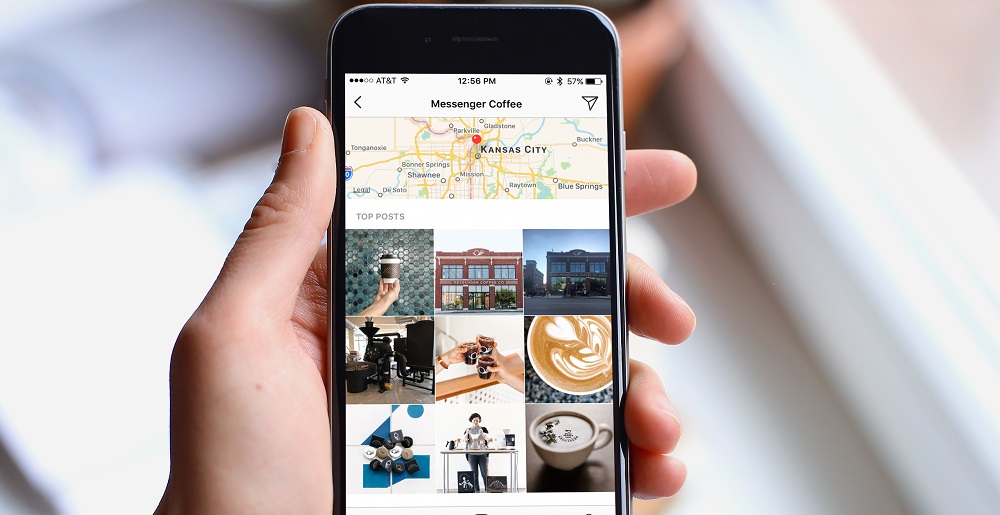
Многие сталкиваются с неприятной проблемой, что после публикации новости с индикатором температуры, спустя некоторое время он исчезает с фотографии или видео. Почему и куда пропала наклейка? Ответ очень прост, показания формируются на основании текущего положения мобильного устройства и определяются по GPS. Чтобы исправить проблему нужно выполнить следующие действия:
- Перейти в настройки своего мобильного устройства и активировать данные о местоположении, включить геолокацию. У большинства современных смартфонов эта кнопка выведена в окне быстрого доступа.
- Если предыдущий пункт не помог и наклейка не появилась, то необходимо в настройках телефона разрешить приложению Инстаграм доступ к местонахождению. Для этого нужно перейти в раздел активных утилит на своем смартфона, выбрать социальную сеть и установить ползунок геолокации в активное состояние.
Если же при публикации своей сторис в Инстаграм в каталоге готовых стикеров не находите показатель температуры, обновите мобильное приложение. Подобная функция появилась относительно недавно и не работает на устаревшем программном обеспечении. Чтобы в дальнейшем избежать проблем, установите автоматическое обновление программ и приложений.
В статье выяснили, как поставить температуру в истории Инстаграм. Процедура максимально простая, от вас лишь потребуется выбрать нужный стикер в меню редактирования публикации. Важно знать, что подобная функция работает лишь при включенной геолокации и определении местоположения.
oinste.com
Как поставить температуру в истории Инстаграм

Инстаграм не перестает удивлять добавлением новых фишек в истории. Здесь уже можно разместить музыку, провести опрос, закрепить гиф, место, упоминание, наставить хэштегов. Возможности расширяются ежегодно. В данной статье мы разберемся, как поставить температуру в истории Инстаграм, и что делать если её нет.
Добавляем погоду
Порадовать или удивить друзей температурой, окружающей вас среды, довольно просто:
- Открываем приложение.
- Нажимаем на иконку добавления историй.

- После добавления снимка, ролика или снятия свежей истории переходим в раздел со стикерами.

- Клацаем по температуре.

- Перетаскиваем иконку в удобное место.

- Публикуем.
Отсутствует стикер – что делать?
Довольно часто пользователи сталкиваются с проблемой, когда в наборе нет иконки с температурой. Есть две причина, первая – наиболее вероятная:
- Включите геолокацию. Для этого необходимо свернуть приложение Инстаграм, открыть шторку и включить локацию. Снова зайти в Инсту, снять сторис и добавить температуру.

- Отсутствует разрешение на отслеживание местоположения. В настройках телефона, перейдите в раздел «Приложения», клацните по Instagram, выберете пункт «Разрешения». Напротив «Местоположения» активируйте переключатель.
Не стоит переживать по-поводу конфиденциальности, поскольку программе просто нужно определить, где вы находитесь и подтянуть температуру, соответствующую вашему расположению. Радуйте друзей и близких информативными и креативными историями.
Поделиться в социальных сетях
instazona.ru
что это и как этим пользоваться. Делитесь ссылкой на интересную публикацию с друзьями
Летом 2016 года Инстаграм выпустил большое обновление — в приложении появилась функция создания временных постов под названием Stories (по-русски — рассказы или истории). Наша статья поможет узнать, что такое истории в Инстаграме, как выложить сделанное фото и как сделать сразу несколько историй.
Что такое Instagram Stories?
Чтобы просмотреть историю — просто нажмите на кружок с интересующим вас пользователем. Также можно зайти в профиль к определенному пользователю: если вокруг аватара есть цветная обводка — коснитесь его и посмотрите рассказ. Когда вы еще не посмотрели историю — то круг цветной, а когда история просмотрена — обводка исчезнет.
Как в Инстаграмме сделать историю?
1. Чтобы создать свою историю, находясь в ленте новостей, нажмите на значок камеры в верхнем левом углу или проведите по экрану слева направо.

2. Откроется камера и окно редактирования. Для того, чтобы сделать фото просто нажмите на белую кнопку внизу экрана, а для видео нажмите на нее и удерживайте в течение всего времени, пока снимаете его.
Как в Инстаграме сделать историю из фото, сделанных ранее (максимум — за сутки)? Проведите по экрану сверху вниз и выберите снимок или видео.

3. Нажмите на кнопку внизу “В историю” и видео или фото отправится в Instagram Stories.
Полезная информация
1. Как сделать несколько историй в Инстаграмме? После того, как вы добавите в историю один снимок или видео, опубликуйте его. После чего повторите действия, описанные нами в пункте “Как добавить историю в Инстаграм”: историй станет несколько.
2. Чтобы узнать, кто посмотрел вашу историю, откройте её и проведите снизу вверх по экрану — вы увидите имена людей и количество просмотров. Другим пользователям просмотр статистики вашей истории недоступен.
3. Историю можно скрыть от определенных людей. Для этого в опубликованной истории нажмите на три точки в правом нижнем углу, выберите “Настройки истории”, после чего можно выбрать конкретных пользователей, от которых истории будут скрыты. Эти же параметры можно найти в настройках аккаунта.

4. Чтобы ответить на рассказ (функции комментирования у Stories нет) нажмите на “Отправить сообщение” в нижнем левом углу истории, после чего введите сообщение и коснитесь “Отправить”.
Редактирование и обработка историй
После того, как будет загружено фото или видео, его можно отредактировать. Какие инструменты нам предлагает Инстаграм:
1. Чтобы сделать зацикленный ряд фото, коснитесь Boomerang в нижней части экрана. А для того, чтобы сделать видео без прикосновения и удерживания, выберите инструмент “Свободные руки”, коснитесь его для начала видео.
2. Во время записи видео, вы можете попеременно снимать как основной, так и фронтальной камерой.

3. Для наложения фильтров на снимок или видео, проведите пальцем влево или вправо — вам будут предложены разные варианты.

4. Добавляйте наклейки: со своим местоположением (ссылка на геолокацию будет активная), с текущим временем, погодными условиями или украсьте публикацию смайликами.
5. Добавьте текст: можно изменить размер или повернуть надпись, сводя или разводя пальцы; выровнять по левому или правому краю; изменить цвет и добавить смайлики. С помощью этого инструмента можно упомянуть пользователя: просто напишите @nickname (где nickname название профиля) и ссылка на аккаунт станет активной.
6. Нарисуйте что-нибудь: с помощью маркера, выделителя или неоновой кисти. Вы можете выбрать толщину линии и ее цвет.

7. Как сделать две истории в Инстаграмме? Просто выкладывайте поочередно фото или видео, создавая из них различные рассказы. Переключаться между публикациями можно по нажатию на экран.
Для чего можно использовать Stories?
Stories — это отличный инструмент для всех видов аккаунтов: личного или коммерческого. С тех пор, как Инстаграм ввел алгоритмическую ленту, подписчики видят ваши публикации не в хронологическом порядке, из-за чего многие снимки могут остаться незамеченными. Но если вы опубликуете Stories — они появятся у всех ваших подписчиков: используйте этот инструмент для привлечения дополнительного внимания.
Если у вас бизнес-аккаунт, покажите закулисную жизнь (например, если вы шьете одежду покажите образцы тканей, детали и т.д.) ; расскажите о новой акции или спецпредложении.
Напомните о мероприятии или событии или проведении конкурса.
Делайте свою ленту Stories интересной, используйте её как дополнительный способ раскрутки вашего аккаунта и не бойтесь экспериментировать!
Вам попадались в ленте «Stories» с фоновым звуком, к примеру, с популярной песней? Изучите наш материал, и вы сможете делать такие же рассказы в Инсте на смартфонах и планшетах Apple. Также мы расскажем, как записать историю в Инстаграм, если вы впервые знакомитесь с уникальным инструментом.
Вы делаете несколько снимков, записываете короткие видеоролики, добавляете эмодзи, маски и текст, а затем публикуете в своем аккаунте все вместе – это и есть «Stories». Ваши подписчики смогут наблюдать за приятными моментами из жизни. При создании истории в верхней шапки появится соответствующий значок, в профиле или общей ленте публикации не будем.
Теперь можно забыть про спам фотографий в ленте фоловеров, они увидят все в отдельном окне. Функция была введена разработчиками для более комфортного общения, вы показываете интересные моменты в режиме реального времени. Каждая история «живет» 24 часа, а затем удаляется с сервера. Для начала разберемся, как сделать «Stories».
Процедура выполняется в несколько шагов:

- Зайдите в мобильное приложение Instagram, в верхней части расположен аватар, рядом кнопка «Истории».
- Чтобы добавить новую Stories, нажмите кнопку «Ваш рассказ», которая показана на скриншоте.
- Появится стандартное окно камеры. Один щелчок – фото, зажатие затвора – запись видеоролика.
- Вы можете ознакомиться с результатом, наложить фильтры или добавить описание. Нажмите на кнопку «Аа», чтобы отметить пользователя на фото.
- Дополняйте историю разными снимками и видео, через 24 стала с момента начала она удалится.
- Обратите внимание на кнопку «Сохранить», готовую историю можно отправить в память телефона. Правда комментарии и лайки видны не будут.

Следить за историями можно с верхней панели. Также рассказ появится, если нажать на аватар пользователя. Соцсеть позволяет сделать несколько Stories, пользователи смогут переключаться между рассказами.
Вы можете настроить приватность, не меняя статус аккаунта на закрытый. К примеру, скрыть от посторонних, разрешить комментировать снимки только фоловерам.
Как записать Стори в Инстаграм мы разобрались. Новый режим порадовал аудиторию Instagram, что видно количеству рассказов в каждой ленте. Особенно важно использовать эту функцию бизнес-профилям, чтобы как можно чаще появляться в ленте своих подписчиков. Теперь стоит перейти к музыкальному вопросу.
Как записать Сторис в Инстаграме
Сейчас такая возможность есть у владельцев Айфонов, запись должна осуществляться без наушников, в противном случае вы услышите только звуки съемки. Следуйте простой инструкции, и уже через несколько минут вы сможете опубликовать музыкальный рассказ:
erfa.ru
добавляем погоду на фото Instagram

InstaWeather позволяет добавлять погодные данные на фотографии, которые затем можно опубликовать в Instagram. Приложение накладывает информацию о температуре воздуха, местоположении, закате и восходе солнца на ваши изображения. Полученную картинку можно прямо из InstaWeather отправить в Instagram. После чего вы сможете воспользоваться стандартными фильтрами и инструментами редактирования приложения Instagram.
InstaWeather доступен как для пользователей, iOS, так и для владельцев устройств Android. На обоих платформах доступна бесплатная версия, но можно приобрести платную версию с дополнительными шаблонами.
При первой загрузке нужно разрешить доступ к местоположению. Это необходимо для того, чтобы InstaWeather смог отображать данные текущей локации на фотографии. Для использования приложения не нужно создавать аккаунт.
Для выбора различных предустановленных шаблонов нужно сделать свайп влево или вправо. Выбирать макет можно как во время съемки, так и после захвата изображения. В любом случае, добавить информацию о погоде можно очень просто.
При выборе кнопки “Gallery” можно добавить слой с погодными данными на ранее сделанные фото на смартфоне. Естественно, погода определяется по вашему местоположению на основе данных сервиса wunderground. то следует иметь в виду, если вы захотите добавить температуру воздуха для фотографии, снятой в прошлом месяце в другой стране.
После создания фотографии можете нажать большую круглую кнопку “Share” для отправки фото в Instagram, в другие социальные сети и мессенджеры.
В настройках приложения можно изменить единицы измерения температуры (Цельсий или Фаренгейт), расстояния (метрическая и дюймовая системы) и сконфигурировать другие функции.

InstaWeather — предельно простое в использование приложение, которое позволяет добавлять слои с данными погоды и местоположения на фотографии для Instagram , чтобы ваши подписчики смогли получить точное представление об условиях съемки. Приложение автоматически обнаруживает местоположение и помещает только релевантные локальные погодные данные. Кроме того, приложение доступно бесплатно для пользователей iOS и Android.
instanation.ru
как добавить погоду на фото в Инстаграм
Чтобы наложить погоду на фотографию, есть одно прекрасное приложение, оно называется InstaWeather. С его помощью вы можете отправить фотку с погодой не только в Инстаграм, но и в другие социальные сети или же просто сохранить картинку на телефоне или планшете.
Скачать InstaWeather можно в Google Play, как любое другое приложение. Выглядит оно примерно так.

Как и в Инстаграме, вы можете сделать снимок, на который нужно нажить погодные данные, прямо либо выбрать его из галереи мобильного устройства.

Вид погоды (обложку) можно выбрать, однако бесплатных вариантов мало. Просто листайте варианты, как в галереи телефона. Для получения дополнительных обложек нажмите на кнопку меню в виде трех точек в правом нижнем углу.

Можно также выбрать и название места, в котором вы сейчас находитесь. Для этого нажмите на точку в левом нижнем углу. Данные о местах приложение берет либо из Foursquare, либо из Фейсбука, вы можете сами выбрать.

Есть и у InstaWeather настройки. Чтобы в них попасть, нажмите на кнопочку в правом верхнем углу.

Когда вы все сделали (добавили фотографию, определились с обложкой снимка), можно отправить картинку в социальные сети либо сохранить ее в память мобильного устройства. Для этого нажмите на «Share», а затем просто выберите нужную социальную сеть.

Например, Инстаграм. Приложение сразу же запустится (если оно установлено на вашем телефоне), и вы сможете поделиться красивой картинкой с погодой со своими подписчиками.

InstaWeather — простое и удобное приложение, которое позволит сделать ваше общение в Инстаграм (и в других социальных сетях) немного интереснее. Часто лучше добавить погодные данные на красивую фотографию, чем писать о том, какая погода на улице, в комментариях. Жалко только, что бесплатных функций (в основном обложек) у InstaWeather очень мало.
instagram4you.ru